Vous pouvez accéder à un lecteur chiffré par BitLocker en utilisant le mot de passe BitLocker ou la clé de récupération BitLocker. L'oubli de l'un ou l'autre ne pose pas de problème majeur, mais vous perdrez finalement l'accès au lecteur s'il vous manque les deux. Dans ce cas, une question vous viendra à l'esprit: Comment déverrouiller un lecteur chiffré par BitLocker sans mot de passe ni clé de récupération?
Cet article renferme toutes les solutions possibles pour déverrouiller un lecteur chiffré par BitLocker et éliminer le chiffrement BitLocker du lecteur sans mot de passe ni clé de récupération. Nous espérons qu'à la fin de la lecture, vous parviendrez à résoudre ce problème.
Les méthodes sont classées comme suit:
- Méthode 1: Récupérer le mot de passe BitLocker oublié
- Méthode 2: Récupérer la clé de récupération BitLocker perdue
- Méthode 3: Formater le lecteur chiffré par BitLocker
Avant de nous pencher sur le sujet, lisons les questions les plus fréquemment posées afin d'être mieux informés
1. Un logiciel de récupération de données peut-il récupérer les données d'un lecteur chiffré par BitLocker sans mot de passe ni clé de récupération?
Non. Un mot de passe ou une clé de récupération BitLocker est obligatoire pour que le logiciel de récupération BitLocker d'iBoysoft, ou tout autre logiciel de récupération de données, puisse accéder à un lecteur chiffré par BitLocker. La technologie BitLocker est conçue pour rendre les données inaccessibles lorsque des utilisateurs non autorisés ne disposant pas du bon mot de passe ou de la bonne clé de récupération tentent d'en profiter.
Si un logiciel de récupération de données peut récupérer les données d'un lecteur chiffré par BitLocker sans mot de passe ou clé de récupération, vous devriez probablement vous inquiéter de la sécurité de vos données.
2. Existe-t-il un générateur de clé de récupération BitLocker?
Non. Chaque lecteur chiffré par BitLocker dispose d'une clé de récupération BitLocker unique à 48 chiffres générée automatiquement lors de la configuration du chiffrement du lecteur BitLocker.
3. Je ne trouve pas le mot de passe et la clé de récupération BitLocker. Puis-je récupérer des données après avoir formaté le lecteur BitLocker?
Non. Le chiffrement de lecteurs BitLocker est une méthode de chiffrement sur l'ensemble du disque. Même si vous avez formaté le lecteur et que le chiffrement est supprimé, les données effacées sont toujours chiffrées et nécessitent un mot de passe pour être déchiffrées; sinon, les données que vous avez restaurées ne seront que du texte inintelligible.
FAQ - Déverrouillage d'un lecteur chiffré par BitLocker
- Q1. Existe-t-il un générateur de clé de récupération BitLocker à télécharger gratuitement?
-
A
Chaque lecteur chiffré par BitLocker possède sa propre clé de récupération BitLocker générée automatiquement lors de la configuration du chiffrement de lecteurs BitLocker. Il n'existe donc pas de générateur de clé de récupération BitLocker à télécharger gratuitement en ligne.
- Q2. Existe-t-il un moyen de contourner la clé de récupération BitLocker?
-
A
Il n'existe aucun moyen de contourner la clé de récupération BitLocker pour déverrouiller un lecteur chiffré BitLocker sans mot de passe. Cependant, vous pouvez reformater le lecteur pour supprimer le chiffrement, ce qui ne nécessite ni mot de passe ni clé de récupération. Pour déverrouiller le lecteur chiffré par BitLocker, essayez de récupérer votre mot de passe ou votre clé de récupération à l'aide des outils suivants: Passware Kit, Elcomsoft Forensic Disk Decryptor, Elcomsoft Distributed Password Recovery.
- Q3. Comment obtenir la clé de récupération BitLocker à partir du CMD?
-
A
Tout d'abord, déverrouillez le lecteur chiffré par BitLocker à l'aide du mot de passe. Deuxièmement, cliquez sur la boîte de recherche dans la barre de tâches Windows et entrez "cmd" dans le champ de texte. Troisièmement, faites un clic droit sur l'invite de commandes et sélectionnez "Exécuter en tant qu'administrateur". Tapez ensuite cette ligne de commande: manage-bde -protectors driveletter: -get et appuyez sur Enter pour obtenir la clé de récupération.
- Q4. Comment éliminer Bitlocker sans mot de passe ni clé de récupération?
-
A
Le reformatage du lecteur est la méthode la plus rapide pour éliminer le chiffrement BitLocker sans mot de passe ni clé de récupération, au détriment de toutes vos données. Sinon, vous devriez essayer de récupérer le mot de passe ou la clé de récupération avec les méthodes énumérées dans cet article afin de pouvoir supprimer le chiffrement BitLocker sans sacrifier vos données.
- Q5. Comment déverrouiller un lecteur chiffré par BitLocker à partir de l'invite de commandes sans clé de récupération?
-
A
Si vous vous souvenez encore du mot de passe, utilisez la ligne de commande: manage-bde -unlock driveletter: -password pour déverrouiller le lecteur chiffré par BitLocker. Pour les utilisateurs de Windows, procédez comme suit: allez dans le champ de recherche et tapez 'cmd' > faites un clic droit sur l'invite de commandes et sélectionnez 'Exécuter en tant qu'administrateur' > tapez la commande: manage-bde -unlock driveletter: -password > entrez le mot de passe et appuyez sur la touche Enter.
Si vous avez oublié le mot de passe, essayez d'abord de le récupérer ou de récupérer la clé de récupération.
- Q6. Comment déverrouiller un lecteur chiffré par BitLocker à partir de l'invite de commandes sans mot de passe?
-
A
Vous avez besoin du mot de passe ou de la clé de récupération pour déverrouiller un lecteur chiffré par BitLocker. Dans ce cas, il convient d'utiliser la clé de récupération pour accomplir cette tâche. Pour les utilisateurs de Windows, procédez comme suit: allez dans le champ de recherche et tapez 'cmd' > faites un clic droit sur l'invite de commandes et sélectionnez 'Exécuter en tant qu'administrateur' > tapez la commande: manage-bde -unlock driveletter: -RecoveryPassword > entrez la clé de récupération et appuyez sur la touche Enter.
- Q7. Comment déverrouiller un lecteur chiffré par BitLocker à partir de l'invite de commandes sans mot de passe ni clé de récupération?
-
A
Il n'existe aucun moyen de déverrouiller un lecteur BitLocker à partir de l'invite de commandes sans mot de passe ou clé de récupération.
- Q8. J'ai formaté par erreur le lecteur chiffré BitLocker sans mot de passe ni clé de récupération, existe-t-il un moyen de récupérer les données perdues?
-
A
Non. Le formatage supprime le chiffrement, mais les données effacées sont toujours chiffrées. Il faut le mot de passe ou la clé de récupération pour déchiffrer les données et récupérer les fichiers perdus.
- Q9. Puis-je utiliser iBoysoft Data Recovery ou iBoysoft BitLocker Recovery pour récupérer les données d'un lecteur chiffré par BitLocker sans mot de passe ou clé de récupération?
-
A
Non, ni iBoysoft BitLocker Recovery ni iBoysoft Data Recovery ne peuvent récupérer des données chiffrées par BitLocker sans mot de passe ou clé de récupération.
- Q10. Comment casser le mot de passe BitLocker à l'aide de CMD?
-
A
Si vous disposez d'une clé de récupération à 48 chiffres, vous pouvez déverrouiller le lecteur chiffré par BitLocker à l'aide d'une invite de commandes. Sinon, il n'y a aucun moyen de casser le mot de passe BitLocker à l'aide de CMD.
- Q11. Comment casser le mot de passe BitLocker à l'aide de CMD sans clé de récupération?
-
A
Il est impossible de casser le mot de passe BitLocker à l'aide de CMD sans clé de récupération.
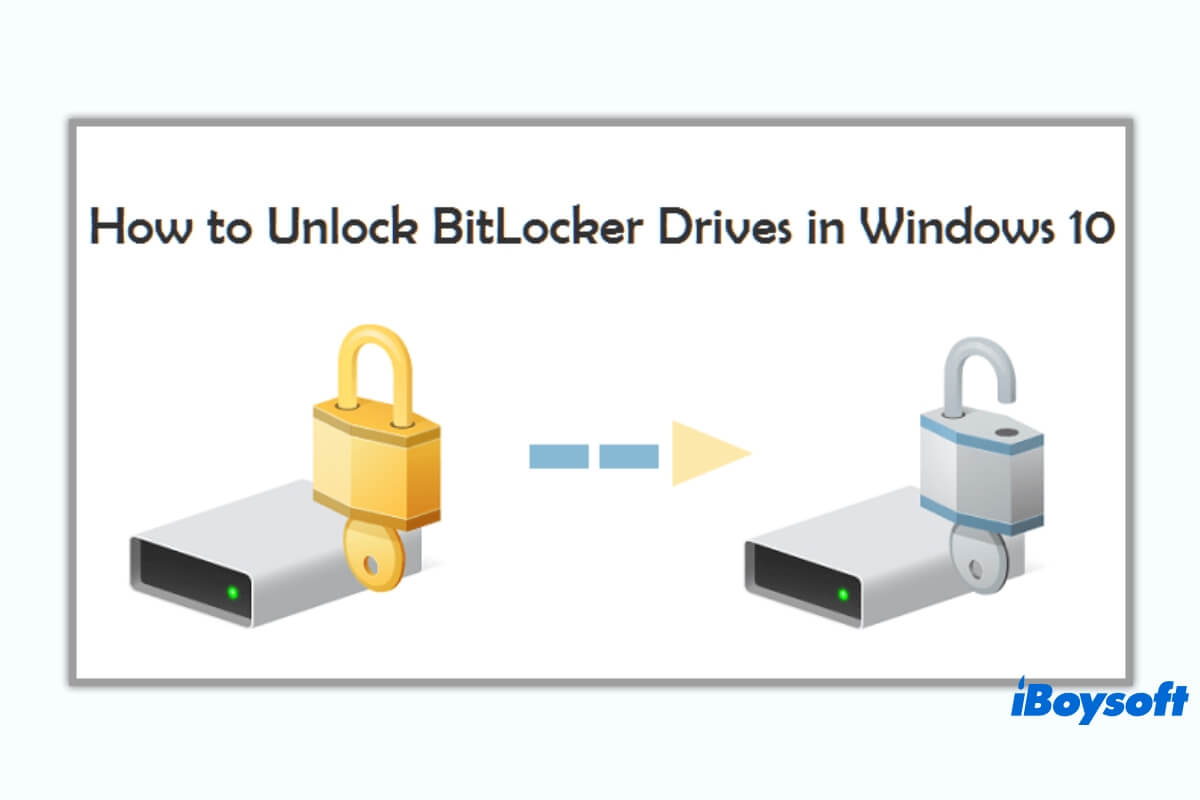
Comment ouvrir un lecteur BitLocker sans mot de passe ni clé de récupération?
Si votre lecteur chiffré par BitLocker contient des données importantes à ne pas perdre, la récupération du mot de passe ou de la clé de récupération BitLocker est votre seul espoir.
Si vous avez décidé qu'aucune donnée importante ne mérite que vous y consacriez du temps, le reformatage du lecteur chiffré par BitLocker est l'option la plus rapide pour supprimer le chiffrement BitLocker.
Je suppose que vous avez pris votre décision, alors continuez à lire la partie suivante pour récupérer le mot de passe ou la clé de récupération, ou passez à la Méthode 3: Formater le disque chiffré par BitLocker.
Comment récupérer un mot de passe BitLocker oublié?
Cette section présente deux méthodes permettant de récupérer un mot de passe BitLocker oublié. Si vous êtes chanceux, vous arriverez à trouver le mot de passe.
Méthode 1: Tenter l'accès avec vos mots de passe habituels
Malgré l'avertissement de créer des mots de passe uniques et forts, de nombreux utilisateurs choisissent encore des mots de passe couramment utilisés ou réutilisent des mots de passe familiers, de sorte qu'il leur est plus facile de s'en souvenir. Malheureusement, l'oubli des mots de passe fait partie de la vie courante, et vous risquez d'oublier bientôt ces mots de passe autrefois familiers. Si tel est le cas, asseyez-vous, détendez-vous et essayez de vous rappeler tous les mots de passe précédemment utilisés.
Essayez de vous détendre et de vous souvenir des mots de passe utilisés par le passé. Avec un peu de chance, vous obtiendrez le bon mot de passe pour déverrouiller votre lecteur chiffré par BitLocker.
Supposons que vous ayez essayé et vérifié s'il est exact en vain, téléchargez notre logiciel de récupération BitLocker: iBoysoft BitLocker Recovery pour valider votre hypothèse.
Download
iBoysoft BitLocker Recovery
Rating:4.8
Si vous avez essayé tous les mots de passe possibles sans succès, passez aux méthodes indiquées ci-dessous.
Méthode 2: Utiliser des outils de récupération de mot de passe BitLocker
BitCracker - Il s'agit du premier outil de décodage de mot de passe open-source pour les unités de mémoire chiffrées avec BitLocker. BitCracker essaie de trouver le mot de passe ou la clé de récupération nécessaire au déchiffrement du lecteur verrouillé par BitLocker par le biais d'une attaque par dictionnaire.
Thegrideon BitLocker Password - Il s'agit d'un outil avancé de récupération de mot de passe pour les lecteurs chiffrés par BitLocker et les périphériques amovibles protégés par BitLocker to Go. Il recourt à plusieurs attaques de recherche de mot de passe pour effectuer le travail, notamment les attaques par dictionnaire avec modifications, les attaques par force brute et les attaques mixtes avancées.
Elcomsoft Distributed Password Recovery - Il peut casser des mots de passe complexes et récupérer des clés de chiffrement puissantes. Il offre le service de récupération de mots de passe le plus rapide et est l'un des produits les plus avancés technologiquement.
Passware Kit - Il s'agit d'un outil rapide et efficace pouvant déchiffrer des documents protégés par un mot de passe et révéler des mots de passe de messagerie, de navigateur et de réseau.
Comment récupérer la clé de récupération BitLocker perdue
Le chiffrement de lecteurs BitLocker de Microsoft exige toujours que vous stockiez la clé de récupération lorsque vous le configurez. Il offre diverses méthodes aux utilisateurs de Windows pour sauvegarder la clé de récupération en fonction des versions du système d'exploitation. Si vous ne pouvez pas récupérer le mot de passe BitLocker oublié, la récupération de la clé de récupération BitLocker est la seule option pour déverrouiller votre lecteur chiffré.
Méthode 1: Trouver la clé de récupération BitLocker à l'endroit où vous l'avez stockée
Lorsque vous avez été invité à réserver la clé de récupération, vous avez pu l'enregistrer sur une clé USB, ou l'enregistrer sous forme de fichier ou d'impression physique. Si vous utilisez Windows 8.1 ou une version ultérieure, vous avez pu l'enregistrer dans votre compte Microsoft.
Cliquez sur les liens ci-dessous pour obtenir des détails sur la recherche de la clé de récupération dans divers emplacements de stockage.
Si BitLocker n'accepte pas la bonne clé de récupération, téléchargez notre logiciel de récupération BitLocker: iBoysoft BitLocker Recovery pour l'essayer.
Download
iBoysoft BitLocker Recovery
Rating:4.8
Méthode 2: Rechercher le fichier de clé dans votre ordinateur
La clé de récupération BitLocker est stockée dans un fichier .BEK nommé comme Clé de récupération BitLocker 444C8E16-45E7-4F23-96CE-3B3FA04D2189.BEK, comme le montre l'image ci-dessous:
Pour localiser le fichier de clé, allez à la barre de recherche de la barre de tâches Windows et tapez *.bek, puis vérifiez les résultats de la recherche pour voir si votre clé de récupération y figure.
Si vous réussissez cette étape et parvenez à déverrouiller le lecteur, mais que certains fichiers sont perdus, lisez les articles suivants pour récupérer vos fichiers à l'aide d'iBoysoft BitLocker Recovery.
Méthode 3: Analyser le fichier de clé de récupération supprimé sur votre ordinateur
Si la recherche Windows n'a pas donné le résultat escompté, les fichiers ont probablement été supprimés ou perdus pour diverses raisons. Pour récupérer le fichier de clé supprimé ou perdu, téléchargez un logiciel de récupération de données fiable.
Téléchargez le logiciel de récupération de données gratuit: iBoysoft Data Recovery pour récupérer votre fichier de clé maintenant.
Download
iBoysoft BitLocker Recovery
Rating:4.8
Méthode 4: Utiliser des outils de décodage de BitLocker
Pour vous aider à restaurer la clé de récupération, nous vous présenterons trois outils de décodage de BitLocker efficaces: Passware Kit, Elcomsoft Forensic Disk Decryptor et BitCracker. Ils peuvent extraire la clé de récupération BitLocker en analysant la mémoire de votre ordinateur.
Passware Kit - Cette solution peut analyser la mémoire de l'ordinateur pour révéler la clé de chiffrement stockée dans la RAM, ce qui ne prend pas plus de 40 minutes indépendamment de la complexité du mot de passe. Elle analyse les fichiers image de la mémoire physique pour extraire toutes les clés de chiffrement obtenues lorsque le disque chiffré était monté.
Même si l'ordinateur est éteint, Passware Kit peut toujours récupérer les clés de chiffrement à partir du fichier hiberfil.sys créé automatiquement lorsqu'un système est en hibernation. Il affectera des attaques par force brute pour récupérer le mot de passe d'origine si le disque cible a été démonté lors de la dernière hibernation.
Elcomsoft Forensic Disk Decryptor - Il offre une gamme de méthodes permettant de récupérer les clés et d'accéder à un lecteur chiffré par BitLocker. L'outil extrait les clés au moyen de mots de passe en texte clair et des clés binaires extraites du vidage de la mémoire de l'ordinateur ou du fichier d'hibernation.
BitCracker - Il s'agit du premier outil de décodage de mots de passe open-source pour les unités de mémoire chiffrées avec BitLocker. BitCracker essaie de trouver le mot de passe ou la clé de récupération nécessaire au déchiffrement d'un lecteur chiffré par BitLocker par le biais d'une attaque par dictionnaire.
Méthode 5: Utiliser une nouvelle méthode de piratage
Cette nouvelle méthode d'attaque nécessite un accès physique au lecteur chiffré par BitLocker. Elle permet d'extraire la clé de récupération BitLocker de la puce TPM (Trusted Platform Module) de l'ordinateur cible en câblant la carte mère au moyen d'une matrice de programmation de champ.
Cliquez sur le lien ci-dessous pour en savoir plus sur l'extraction des clés de récupération BitLocker du TPM:
Comment extraire la clé de récupération BitLocker de TPM?
Comment supprimer le chiffrement de BitLocker sans mot de passe ni clé de récupération
Supposons que vous n'ayez pas réussi à déverrouiller le lecteur chiffré en récupérant le mot de passe et la clé de récupération BitLocker. Dans ce cas, vous pouvez reformater le lecteur chiffré pour supprimer le chiffrement de BitLocker en sacrifiant toutes les données qu'il contient.
Étapes à suivre pour formater le lecteur chiffré par BitLocker sur Windows:
Pour un lecteur externe, branchez-le d'abord sur un PC.
Étape 1: Cliquez sur "Ce PC" sur le bureau et trouvez le lecteur chiffré par BitLocker.
Étape 2: Faites un clic droit sur le lecteur et sélectionnez "Formater...".
Étape 3: Cochez l'option "Formatage rapide" et sélectionnez le type de système de fichiers et la taille de l'unité d'allocation dans la fenêtre contextuelle. Si vous ne savez pas quoi choisir, laissez l'option par défaut.
Étape 4: Définissez un nom pour le lecteur dans la case "Nom du volume".
Étape 5: Cliquez sur "Démarrer" pour formater le lecteur chiffré par BitLocker.
Comment déverrouiller un lecteur BitLocker après avoir changé d'OS ou remplacé la carte mère?
Ce post traite principalement de la façon de déverrouiller le lecteur BitLocker en 5 méthodes après avoir changé d'OS ou remplacé la carte mère. Lire la suite >>